As jy dink dat die iPhone-mobiele toestel altyd sonder foute sal werk, dan wil ons jou teleurstel: enige iOS-toestel kan sagtewarefoute ervaar. Daar is situasies wanneer die skerm op die iPhone 4 vries, of dit reageer, maar dit gebeur in 'n verkeerde vorm. As 'n reël het min mense sulke probleme ondervind, en hieruit kan ons aflei dat hulle nie weet hoe om in so 'n situasie op te tree nie. Trouens, daar is verskeie maniere waarop jy 'n soortgelyke probleem kan oplos, en dit is oor hulle wat ons vandag sal praat. Nadat jy een van die opsies gekies het, kan jy, volgens die instruksies, jou mobiele toestel sonder enige probleme herbegin en dit na normale modus bring.
Swipe
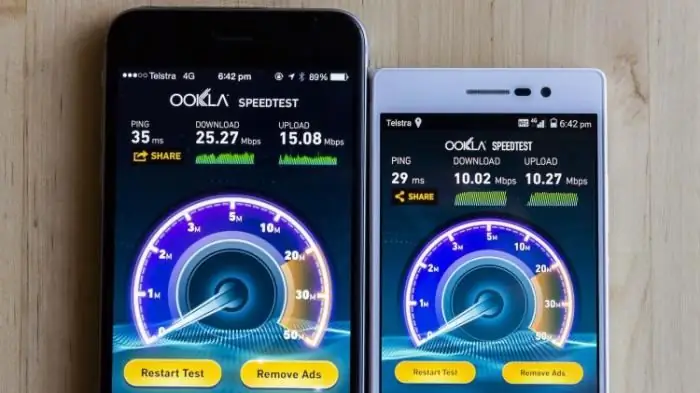
Kom ons ontleed eerstens die vraag hoe om die iPhone 4 te herlaai wanneer dit in normale modus werk, of eerder, daar was geen vries nie, die sensor is goedreageer, reageer alle knoppies. Jy moet die krag af-sleutel van die mobiele toestel druk, dit is ook 'n "wakker". Hou die knoppie totdat twee sinne op die skerm verskyn: "Skakel die foon af" of "Kanselleer hierdie bewerking." Nou moet jy jou vinger aan die linkerkant van die aangeduide sleutel wat op jou skerm verskyn het, raak en, sonder om jou hand op te lig, na regs beweeg. Hierdie gebaar word "Swipe" genoem. As jy alles reg gedoen het, moet die mobiele toestel begin afskakel.
Bekendstelling

Nou moet jy wag totdat die foonskerm afskakel, daarna moet jy weer die kragknoppie druk, maar moenie dit inhou nie. As jy die instruksies gevolg het, behoort die vervaardiger se logo op die skerm te verskyn, en die foon sal na 'n rukkie vol gelaai wees.
Maar wat om te doen as die "iPhone 4" vries, maar hierdie metode help jou op geen manier nie, aangesien die sleutels nie reageer nie? In hierdie geval sal jy die instruksies hieronder moet gebruik.
IPhone 4 vas, wat om te doen in hierdie situasie
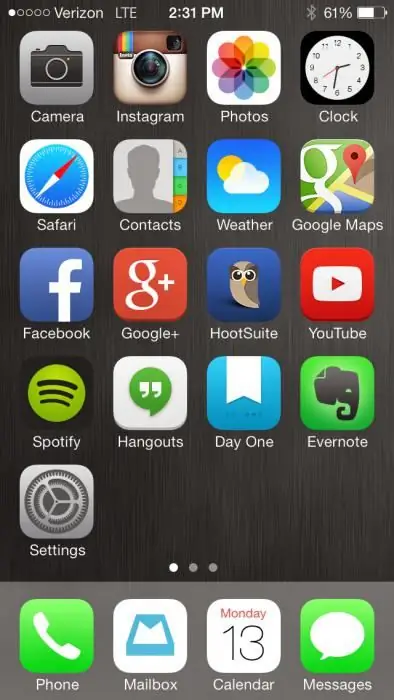
Kom ons kyk nou na die tweede opsie om die iPhone mobiele toestel te herbegin. Hierdie opsie kan gedwonge genoem word, en dit is geskik as die toestel heeltemal of gedeeltelik weier om in standaardmodus te funksioneer.
Onthou dat jy jou kommunikeerder van enige staat kan herlaai, jy hoef netweet hoekom iPhone 4 gevries is, wat om daaraan te doen en hoe om dit weer lewendig te maak.
Dus, jy moet twee hoofknoppies gelyktydig druk en hou - Power en Home. Dit moet vir 'n sekere tydperk (ten minste tien sekondes) gedoen word. Selfs as jy hierdie twee knoppies langer inhou, behoort die toestelskerm heeltemal af te skakel. Die volgende stap is om die sleutels gelyktydig vry te laat. In sommige gevalle verskyn die vervaardiger se logo onmiddellik, die toestel begin laai, waarna die toestel in standaardmodus begin funksioneer.
Ongelukkig sal dit dalk nie gebeur nie, maar dan sal jy die aan/uit-knoppie moet druk en dit nie inhou nie.
As jou iPhone 4 gevries is, weet jy nou wat om te doen, probeer eerstens om die gedwonge herlaai-opsie te gebruik. Deur die bogenoemde metode te gebruik, kan u die beskryfde operasie nie net vir iPhone nie, maar ook vir iPad uitvoer. Dit word nie aanbeveel om hierdie prosedure gereeld te gebruik nie, verwys slegs daarna in geval van nood, aangesien dit die bedryfstelsel van die mobiele toestel kan beskadig.
Raakbeheer

Nou sal ons kyk wat om te doen as dit nie help om te herselflaai nie. Soos u waarskynlik reeds weet, kan u 'n mobiele toestel beheer sonder om die sleutels te gebruik. Vervaardigers het in ag geneem dat die raakskerm steeds die knoppies kan oorleef, maar min weet hoe om die toestel op hierdie manier aan of af te skakel, en die belangrikste, hoe om dit weer te begin,wanneer die toestel nie reageer nie.
So, die iPhone 4 is gevries, wat om te doen - jy weet nie, aangesien die tradisionele kontroles weier om te werk. Om die toestel te verander deur slegs die skerm te gebruik, moet jy die spesiale Assistive Touch-funksie aktiveer. Dit is al wat ons in hierdie artikel wou deel. Ons hoop dat hierdie wenke jou sal help om die probleme wat jy met jou selfoon teëgekom het op te los.






